
Se desideri un modo semplice e veloce per monitorare la tua casa mentre sei lontano, ecco come configurare il kit di monitoraggio domestico SmartThings.
Cos'è SmartThings?
SmartThings è una linea di prodotti per la casa intelligente di Samsung che mira a essere un modo intuitivo per i proprietari di case e gli affittuari per tenere sotto controllo il proprio dominio mentre sono lontani da casa.

Il principale Kit di monitoraggio domestico include l'hub necessario, due sensori multiuso (sensori di apertura / chiusura per porte e finestre), un sensore di movimento e una presa intelligente. Non è molto per arredare l'intera casa, ma per un piccolo appartamento, il kit stesso può funzionare piuttosto bene. Per fortuna, SmartThings ha tutti i tipi di sensori e dispositivi che puoi acquistare separatamente per rivestire completamente la tua casa o appartamento, comprese le telecamere e persino i sensori di perdite d'acqua.
Puoi anche collegare altri dispositivi di terze parti a SmartThings, come Philips Hue, serrature intelligenti Kwikset e altro (Samsung ha elenco completo di compatibilità a disposizione). In questo modo, possono lavorare insieme ai tuoi vari sensori per un'esperienza smarthome senza interruzioni. Quindi, se desideri accendere le luci Philips Hue ogni volta che si apre la porta d'ingresso, SmartThings lo rende possibile.
Come impostare il kit di monitoraggio domestico SmartThings
Configurare il kit SmartThings è davvero facile con l'aiuto dell'app SmartThings, quindi se non hai già scaricato l'app, procedi e prendila dal iTunes App Store o Google Play .
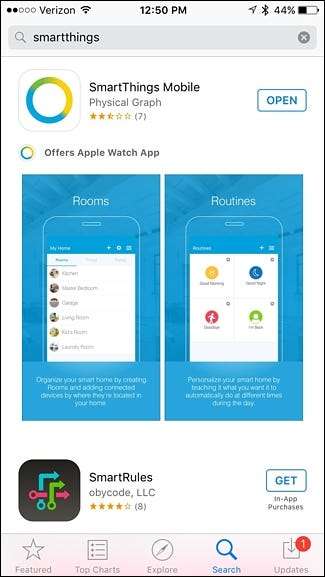
Quando apri l'app, tocca "Registrati" per creare un account.
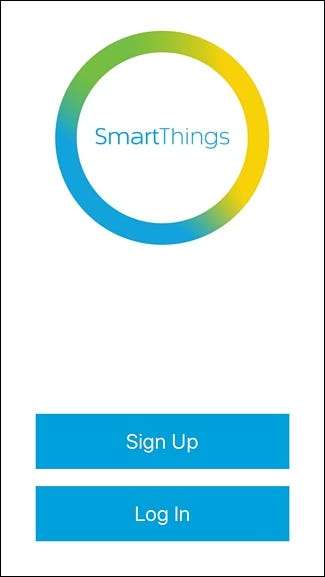
Dovrai quindi inserire il tuo nome, indirizzo email e una password. Tocca Avanti nell'angolo in basso a destra per continuare.
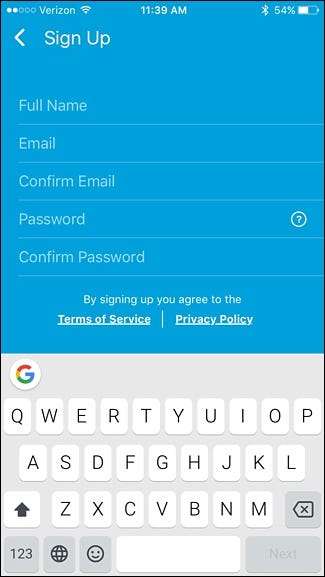
Seleziona il paese in cui vivi e premi "Avanti".
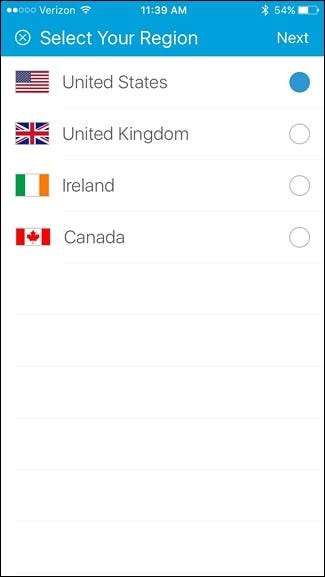
Nella schermata successiva, inserirai il codice fornito con il tuo kit SmartThings. È un grande codice a sei cifre stampato su un pezzo di carta all'interno della scatola.
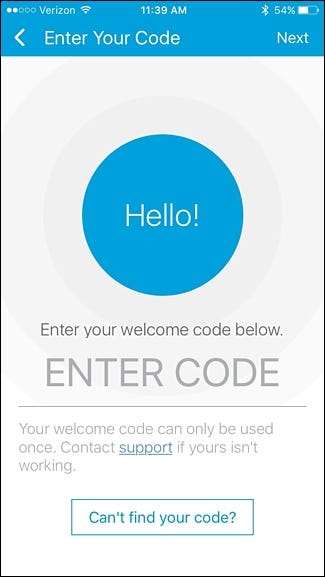
Tocca "Avanti" nella pagina successiva.
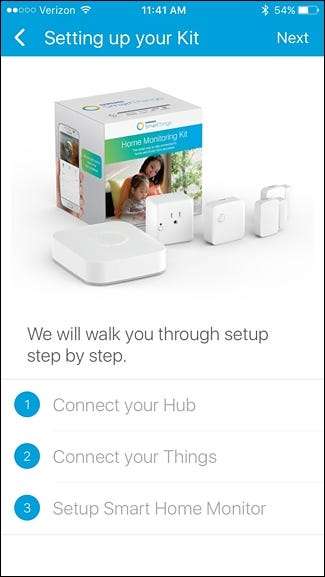
Ora collegherai il tuo hub SmartThings alla tua rete domestica. Inizia togliendo il coperchio inferiore e inserendo le quattro batterie AA. Queste sono batterie di riserva nel caso in cui si interrompa l'alimentazione. Rimetti il coperchio quando hai finito.

Quindi, collega il cavo Ethernet all'hub e l'altra estremità a una porta aperta del router. Successivamente, collega l'alimentatore e collegalo a una presa a muro disponibile.

Attendi che l'hub si avvii e presto vedrai tre piccole luci LED apparire sul davanti. Premi "Avanti" nell'app quando vedi queste luci.
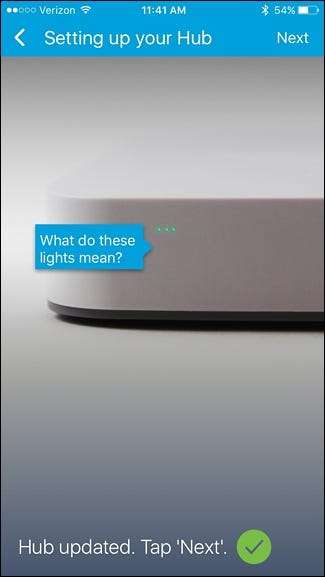
Nella schermata successiva, assegna alla tua casa un nome personalizzato, se lo desideri, e carica una foto opzionale. In basso, puoi anche configurare geofencing , ma nessuna di queste cose è richiesta. Premi "Avanti" nell'angolo in alto a destra per continuare.
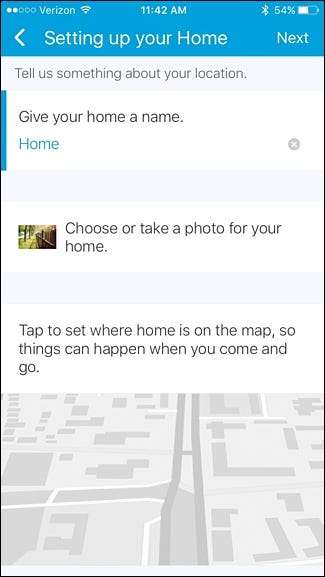
La schermata successiva dirà che il tuo hub è ora connesso. Premi "Avanti".
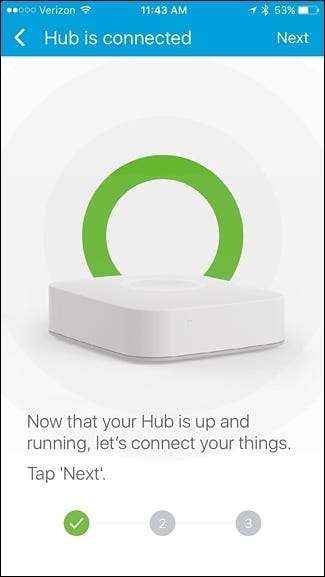
Ora inizierai a connettere i tuoi vari sensori all'hub e inizierai ad armare e monitorare la tua residenza. Tocca "OK, capito". in basso per iniziare.
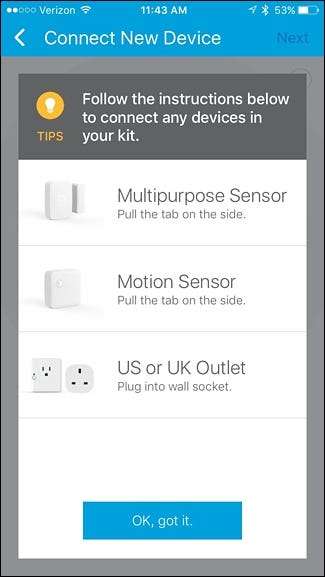
Rimuovere la piastra posteriore dal sensore e rimuovere la dima di montaggio e la linguetta della batteria sul lato. Dopo aver eseguito questa operazione, il sensore inizierà automaticamente l'accoppiamento con l'hub. Con la presa intelligente inclusa nel kit, dovrai semplicemente premere il piccolo pulsante sulla parte anteriore per iniziare l'associazione.

Quando si accoppia, lo confermerà nell'app. Premi "Avanti".
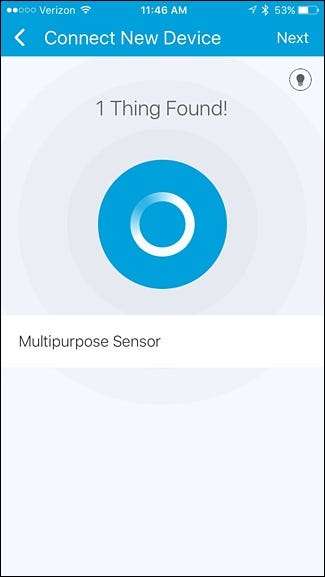
Nella schermata successiva, puoi dare al sensore un nome personalizzato e aggiungerlo a una stanza.
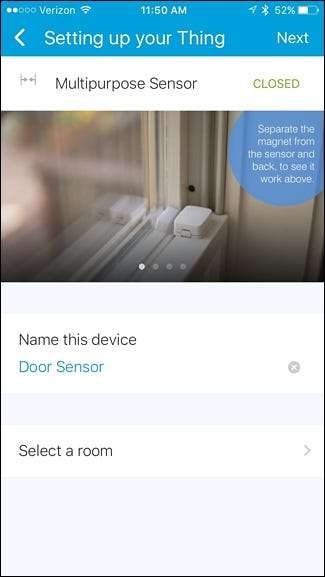
Le stanze sono utili quando si hanno più dispositivi in una stanza, semplificando il monitoraggio e la configurazione dell'automazione per stanze specifiche.

Premi "Fatto" e poi "Avanti" per completare il processo di configurazione per quel sensore. Se si tratta di un sensore di apertura / chiusura, procedi e montalo su una porta o una finestra utilizzando le viti o i cuscinetti adesivi 3M inclusi.

Dopo aver terminato con il sensore, puoi passare all'apprendimento della funzione Smart Home Monitor nell'app SmartThings. Tocca "Avanti".

C'è un video che puoi guardare che spiega cos'è Smart Home Monitor. In sostanza, è il tuo sportello unico per vedere se tutto in casa è a posto e che tutti i tuoi sensori siano nello stato corretto. In caso contrario (come se Smart Home Monitor dicesse che la porta sul retro è aperta), riceverai un avviso per informarti di questo.
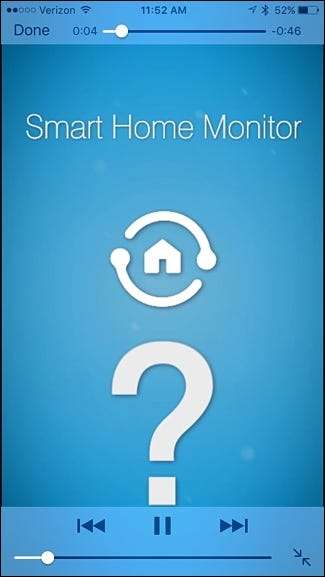
Dopo aver guardato il video, il processo di configurazione è terminato e ora vedrai la dashboard nell'app SmartThings.
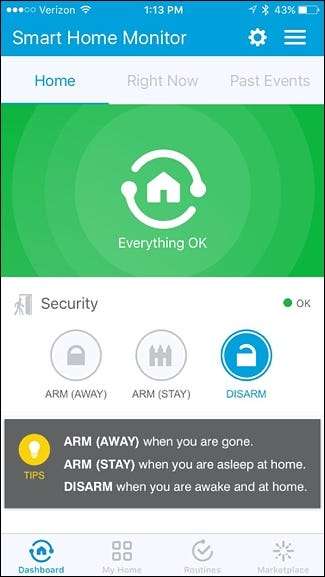
Se mostra solo una schermata bianca vuota, puoi toccare l'icona dell'ingranaggio delle impostazioni nell'angolo in alto a destra per configurare di nuovo Smart Home Monitor e, si spera, farlo apparire questa volta, ma se non viene ancora visualizzato, dagli un po ' di tempo. Questo sembra essere un bug con l'app attualmente.
Per configurare Smart Home Monitor, inizia toccando l'icona dell'ingranaggio delle impostazioni nell'angolo in alto a destra.
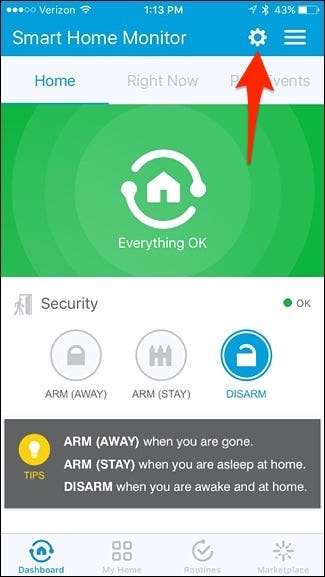
Tocca "Sicurezza".
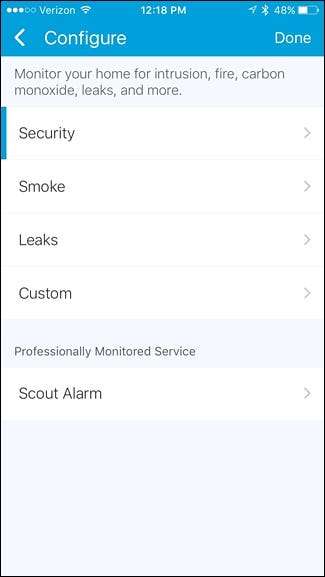
Per impostazione predefinita, tutti i sensori saranno armati per monitorare la tua casa, ma puoi disattivare l'interruttore a levetta e selezionare sensori specifici. Premi "Avanti" quando hai finito.
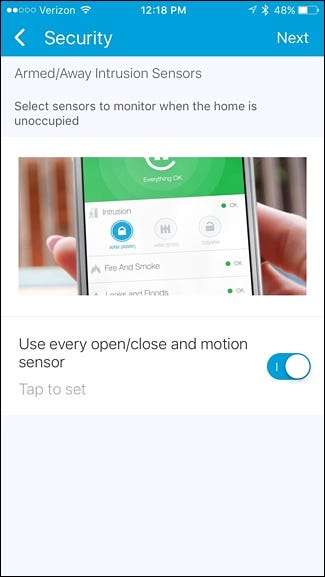
Nella schermata successiva, scegli il tipo di notifiche che desideri ricevere. Avrai bisogno di dispositivi di terze parti per avvisare con sirene o luci, oppure puoi semplicemente ricevere notifiche di testo e audio. Premi "Fine" quando scegli un metodo di notifica.
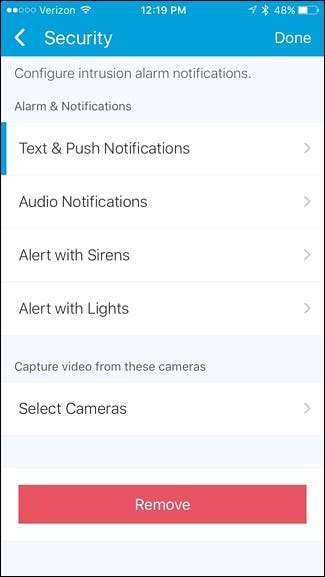
Toccare nuovamente "Fatto" per finalizzare la configurazione.
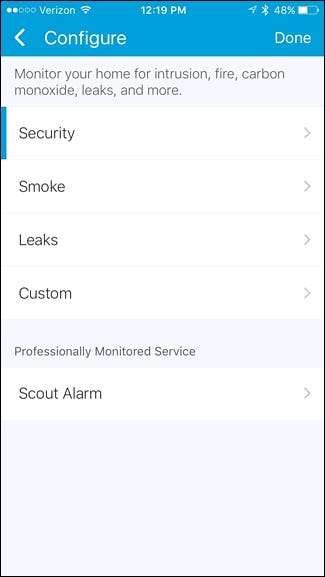
Dalla schermata principale, puoi aggiungere più dispositivi SmartThings alla tua configurazione. Per fare ciò, inizia toccando la scheda "Casa mia" in basso.
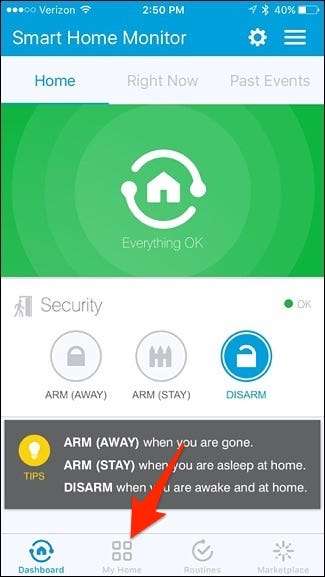
Quindi, tocca l'icona "+" nell'angolo in alto a destra dello schermo.
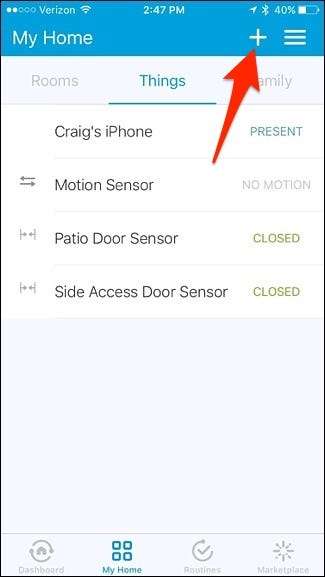
Quando viene visualizzato il popup in basso, selezionare "Aggiungi una cosa".
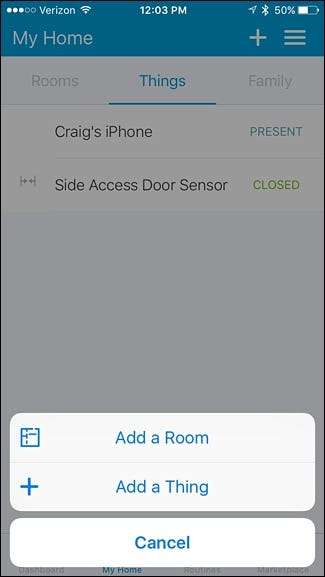
In alto, tocca "Connetti ora".

Come per il primo sensore che hai configurato, rimuovi la piastra posteriore, rimuovi il modello di montaggio e rimuovi la linguetta della batteria per iniziare ad associarla al tuo hub SmartThings. Quando trova il sensore, puoi premere "Fatto" e seguire la stessa procedura di prima con il tuo primo sensore, come assegnargli un nome e metterlo in una stanza specifica.
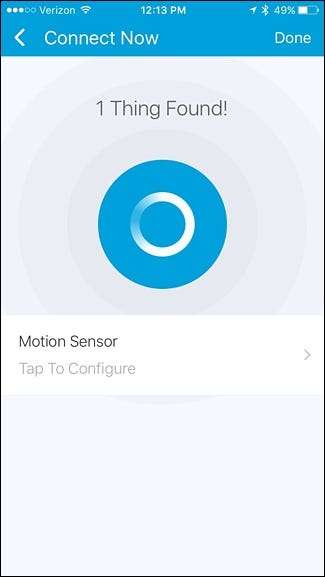
Dopo aver configurato tutti i sensori e i dispositivi, puoi iniziare a monitorare e armare la tua casa in qualsiasi momento. Dalla schermata principale, puoi modificare rapidamente lo stato della tua casa, quindi quando la tua casa è "armata", riceverai notifiche quando succede qualcosa. Quando è disattivato, non riceverai alcuna notifica.
Toccando "Right Now" ti mostrerà anche lo stato di ogni sensore e dispositivo, permettendoti di controllare rapidamente se una porta è stata lasciata aperta o se qualcuno sta occupando una stanza.
Noterai nello screenshot qui sotto che sono disponibili due stati di "Attivazione". Ci sono "Arm (Away)" e "Arm (Stay)". Il primo è quando non sei affatto a casa, e il secondo è quando sei a casa, ma stai dormendo o vuoi solo la sicurezza in atto per la tua tranquillità.
Quando configuri Smart Home Monitor, puoi scegliere quali sensori e dispositivi ti avvisano quando succede qualcosa in ogni stato armato. Così ho potuto impostare alcuni sensori per essere inseriti in "Arm (Away)" e altri sensori per essere armati durante "Arm (Stay)". Ad esempio, "Arm (Away)" potrebbe avere tutti i sensori abilitati, ma "Arm (Stay)" potrebbe avere solo i sensori della porta abilitati, quindi non stai attivando i rilevatori di movimento quando cammini per casa.
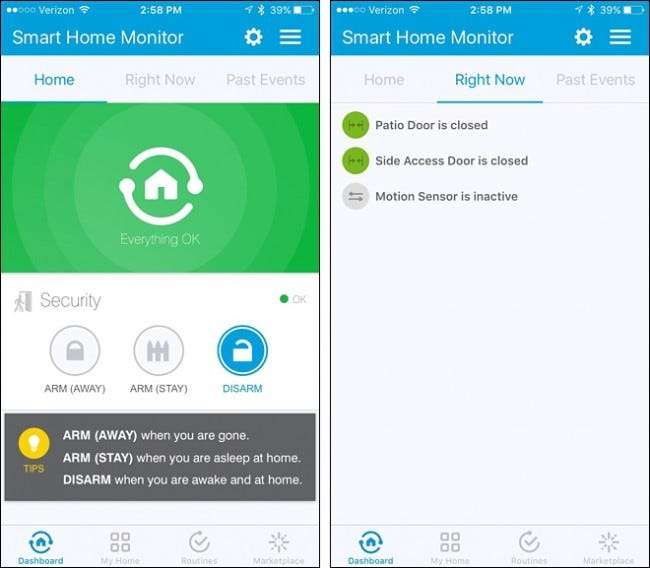
Prenditi il tempo per esplorare l'app e acquisire familiarità con le diverse funzionalità. Ovviamente, il processo di installazione è solo l'inizio, quindi assicurati di controllare di nuovo per ulteriori istruzioni su SmartThings nel prossimo futuro.







